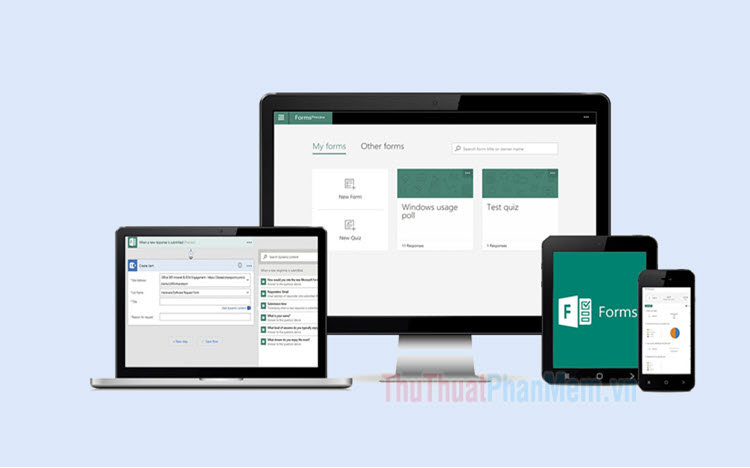Cách khắc phục lỗi Skype không nhận được tin nhắn
Skype thi thoảng vẫn gặp lỗi vặt và lỗi không nhận được thông báo tin nhắn có lẽ là một trong những lỗi ảnh hưởng xấu tới công việc của bạn nhất, bài viết sau đây sẽ hướng dẫn các bạn khắc phục lỗi này.
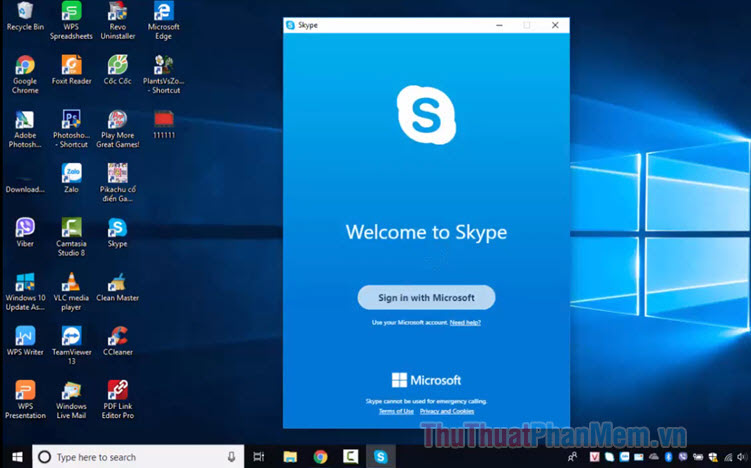
Mục lục nội dung
1. Cập nhật Skype lên phiên bản mới
Skype phiên bản mới hơn sẽ cập nhật những tính năng mới và vá những lỗi còn tồn đọng trên phiên bản trước. Bạn hãy truy cập đường link phía dưới để tải về Skype cho Windows 7/ 8/ 8.1.
https://www.skype.com/en/get-skype/
Còn với người dùng Skype trên Windows 10 thì bạn có thể cài đặt phiên bản Skype qua Microsoft Store tại https://www.microsoft.com/en-us/p/skype/9wzdncrfj364?rtc=1&activetab=pivot%3aoverviewtab
2. Gỡ cài đặt (Windows 7/8) hoặc reset Skype (Windows 10)
2.1. Gỡ cài đặt Skype trên Windows 7/8/8.1
Bước 1: Bạn mở Control Panel/Programs and Features và tìm ứng dụng Skype, click chuột phải => chọn Uninstall.
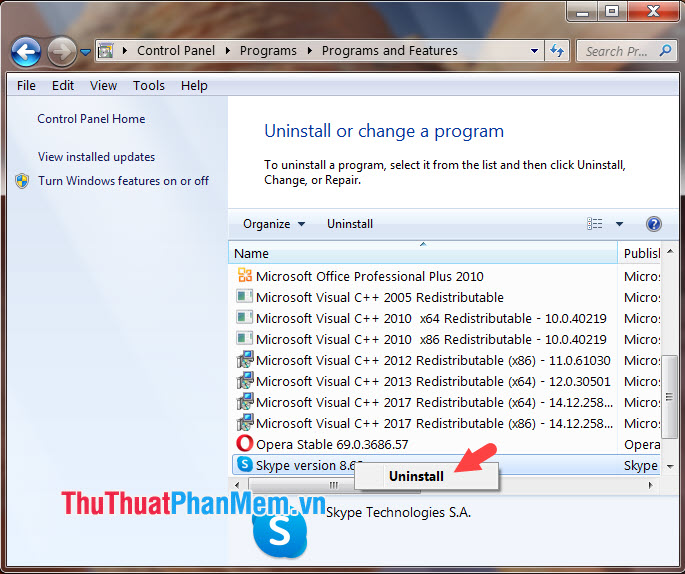
Bước 2: Bạn bấm tổ hợp phím Windows + R để mở công cụ Run. Tiếp theo, bạn nhập lệnh %appdata% (1) và OK (2).
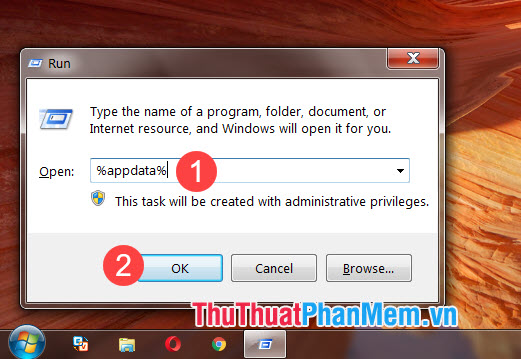
Bước 3: Tiếp theo, bạn tìm và click chuột phải vào thư mục Skype (1) => Delete (2).
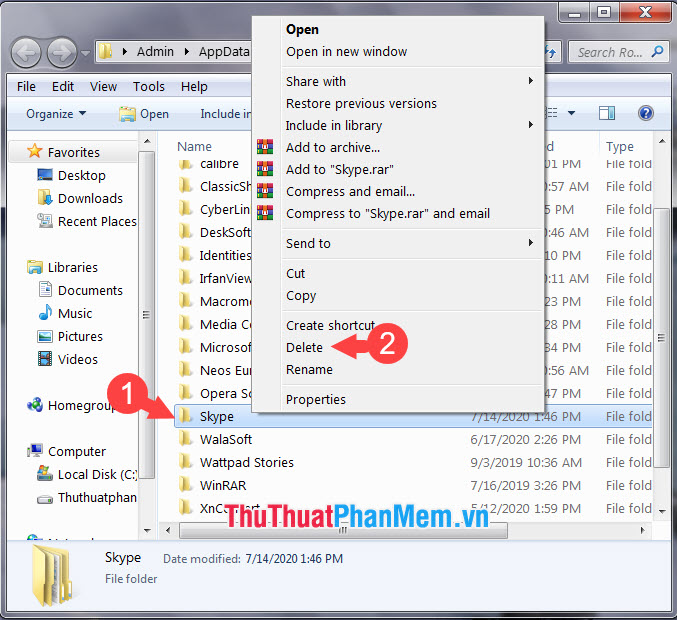
Sau khi gỡ cài đặt hoàn toàn thì bạn hãy truy cập đường link tải Skype ở phần 1 để tải phiên bản Skype mới nhất về máy.
2.2. Reset Skype trên Windows 10
Bước 1: Bạn click chuột phải vào Start (1) => App and Features (2).
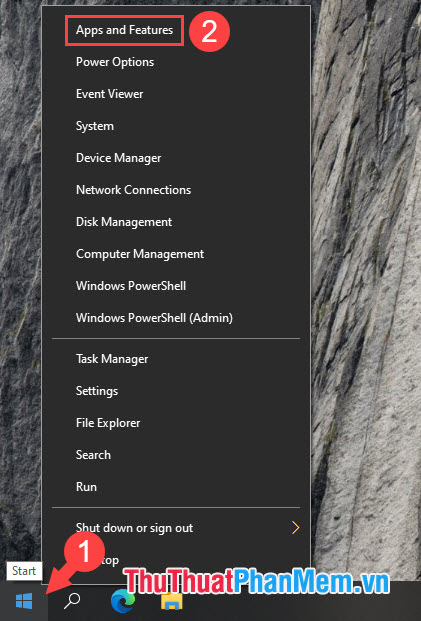
Bước 2: Trong mục App & features (1), bạn hãy tìm đến ứng dụng Skype và click vào Advanced options (2).
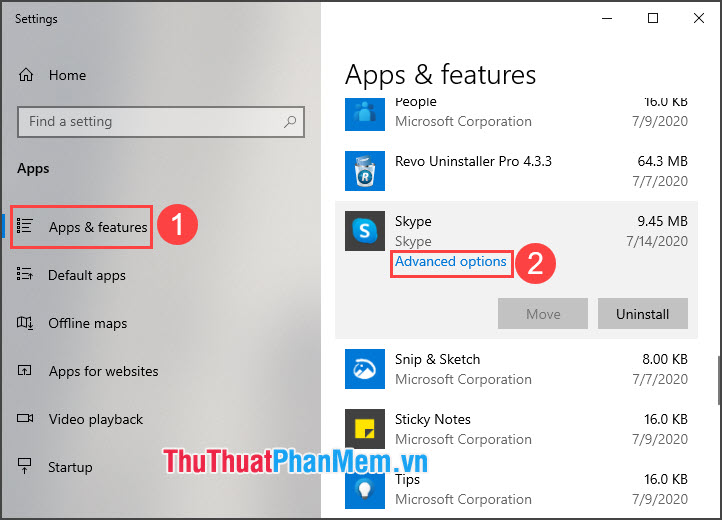
Bước 3: Bạn cuộn xuống dưới và click vào Reset.
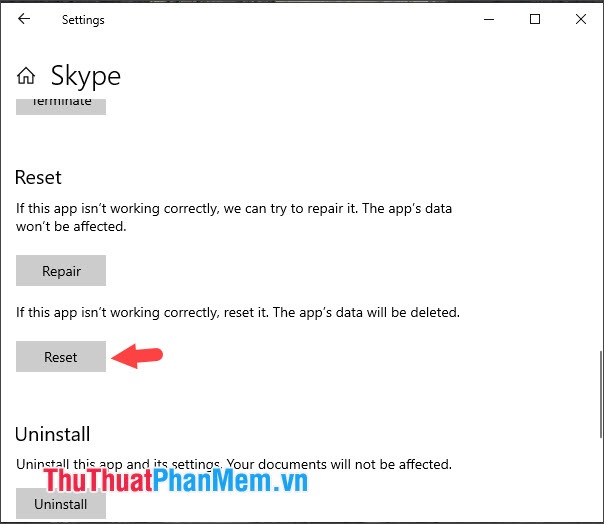
Bạn tiếp tục click vào Reset để tiến hành xoá dữ liệu và đưa ứng dụng Skype về trạng thái ban đầu.
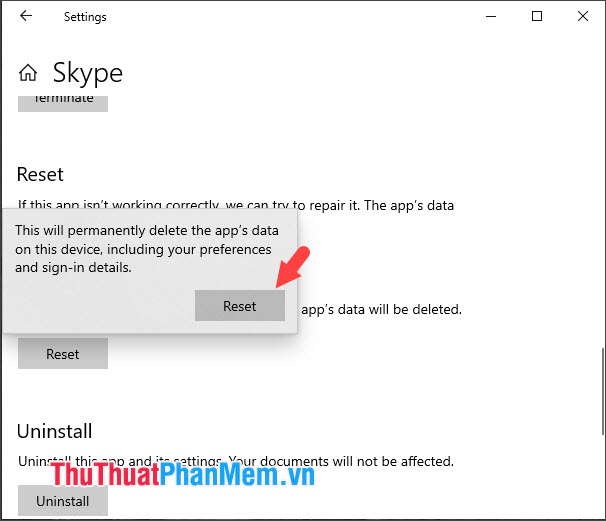
Với hướng dẫn trên thì hi vọng bạn sẽ không còn gặp lỗi không nhận tin nhắn trên Skype nữa. Chúc các bạn thành công!